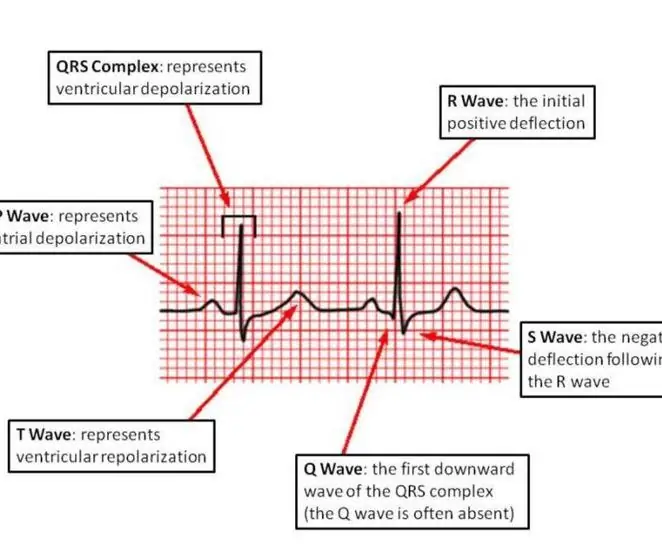
Оглавление:
- Автор John Day [email protected].
- Public 2024-01-30 11:53.
- Последнее изменение 2025-06-01 06:10.
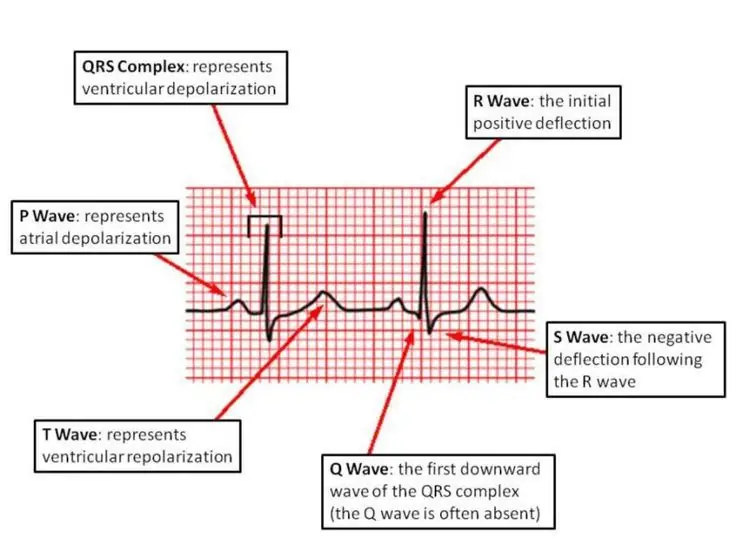
Примечание. Это НЕ медицинское устройство. Это предназначено только для образовательных целей с использованием смоделированных сигналов. При использовании этой схемы для реальных измерений ЭКГ убедитесь, что в цепи и соединениях цепи с прибором используются надлежащие методы изоляции
Это руководство представляет собой управляемый способ моделирования, построения и тестирования схемы, которая принимает, фильтрует и усиливает сигналы ЭКГ. Вам потребуются базовые знания схем и несколько инструментов для реализации всего этого руководства.
Электрокардиография (ЭКГ или ЭКГ) - это безболезненный, неинвазивный тест, который регистрирует электрическую активность сердца и используется для получения информации о состоянии сердца пациента. Чтобы успешно имитировать показания ЭКГ, входные сердечные сигналы необходимо усилить (инструментальный усилитель) и отфильтровать (режекторные фильтры и фильтры нижних частот). Эти компоненты были созданы физически и на симуляторе схем. Чтобы убедиться, что каждый компонент правильно усиливает или фильтрует сигнал, можно выполнить развертку по переменному току с помощью PSpice и экспериментально. После успешного тестирования каждого компонента в отдельности, сердечный сигнал может быть введен через законченную схему, состоящую из инструментального усилителя, режекторного фильтра и фильтра нижних частот. После этого сигнал ЭКГ человека может быть введен через ЭКГ и LabVIEW. И смоделированная форма волны, и сердечный сигнал человека могут быть пропущены через LabVIEW для подсчета ударов в минуту (BPM) входного сигнала. В целом, входной сердечный сигнал и человеческий сигнал должны иметь возможность успешно усиливаться и фильтроваться, моделируя ЭКГ с использованием навыков схемотехники для проектирования, модификации и тестирования инструментального усилителя, режекторного фильтра и схемы фильтра нижних частот.
Шаг 1. Имитация схемы на компьютере
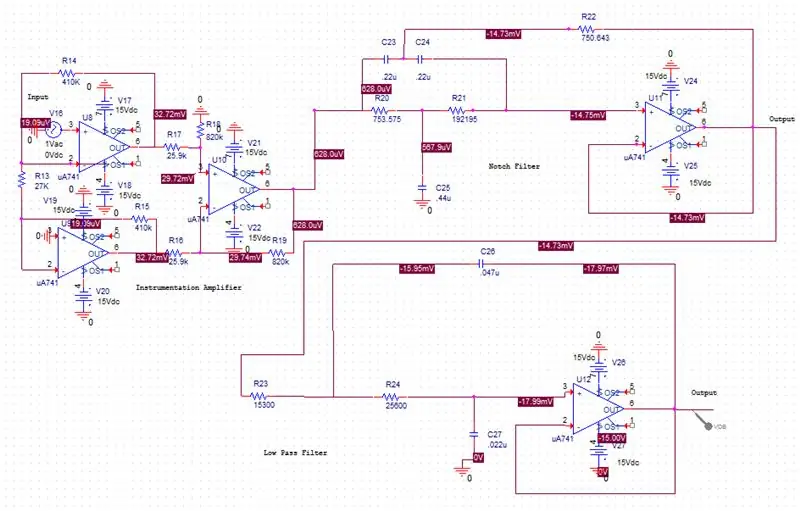

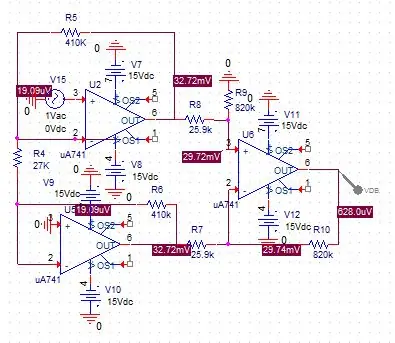

Вы можете использовать любое имеющееся у вас программное обеспечение для моделирования схемы, которую мы будем создавать. Я использовал PSpice, поэтому я буду объяснять детали, но значения компонентов (резисторы, конденсаторы и т. Д.) И основные выводы одинаковы, поэтому не стесняйтесь использовать что-то еще (например, circuitlab.com).
Рассчитайте значения компонентов:
- Во-первых, необходимо определить значения для инструментального усилителя (см. Рисунок). Значения на картинке были определены исходя из желаемого усиления 1000. Это означает, что какое бы входное напряжение вы ни подавали в эту часть схемы, оно будет «усиливаться» на величину усиления. Например, если вы предоставите 1 В, как я, на выходе должно быть 1000 В. Этот инструментальный усилитель состоит из двух частей, поэтому коэффициент усиления делится между ними, обозначенными как K1 и K2. См. Прилагаемое изображение, мы хотим, чтобы коэффициенты усиления были близкими (поэтому уравнение 2 на рисунке), уравнения 2 и 3 на рисунке найдены с помощью узлового анализа, а затем значения резистора могут быть рассчитаны (см. Рисунок).
- Значения резистора для режекторного фильтра были определены путем установки добротности Q на 8, и, поскольку мы знали, что у нас имеется достаточно конденсаторов 0,022 мкФ, мы продвинулись вперед в расчетах с использованием этих двух условий. См. Рисунок с уравнениями 5-10 для расчета значений. Или используйте R1 = 753,575 Ом, R2 = 192195 Ом, R3 = 750,643 Ом, что мы и сделали!
- Фильтр нижних частот предназначен для удаления шума выше определенной частоты, которую мы обнаружили в Интернете, что для ЭКГ хорошо использовать частоту среза fo, равную 250 Гц. Используя эту частоту и уравнения 11-15 (см. Рисунок), рассчитайте номиналы резисторов для вашего фильтра нижних частот. Рассматривайте R3 как разомкнутую цепь, а R4 как короткое замыкание, чтобы получить коэффициент усиления K = 1. Мы рассчитали R1 = 15, 300 Ом, R2 = 25, 600 Ом, C1 = 0,022 мкФ, C2 = 0,047 мкФ.
Открыть и построить на PSpice:
Со всеми этими значениями, Запустите PSpice - Откройте «OrCAD Capture CIS», если откроется всплывающее окно для выбора проекта Cadence, выберите «Allegro PCB Design CIS L», откройте файл -> новый проект, введите для него умное имя, выберите «Создать проект». используя аналоговый или смешанный аналогово-цифровой преобразователь, выберите «создать пустой проект», см. изображение для файловой организации вашего проекта, на каждой странице вы будете компилировать компоненты (резисторы, конденсаторы и т. д.), чтобы построить часть вашего проекта. схему вы хотите. На каждой странице вы нажимаете деталь на панели инструментов вверху и щелкаете деталь, чтобы открыть список деталей, в котором вы будете искать резисторы, конденсаторы, операционные усилители и источники питания. Также в раскрывающемся списке «Место» вы найдете заземление и провод, которые вам нужно будет использовать. Теперь создайте каждую из своих страниц, как показано на прилагаемых рисунках, используя рассчитанные вами значения.
Запустите развертку переменного тока, чтобы убедиться, что фильтрация и усиление действительно происходят так, как вы ожидаете
Я добавил две фигуры для их моделирования. Обратите внимание на вырез на 60 Гц и фильтрацию высоких частот. Обратите внимание на цвета линий и обозначенные выражения трассировки. Я также прогнал всю схему вместе, чтобы вы получили представление о том, чего вам следует ожидать!
Для разверток выберите PSpice, нажмите PSpice, New Simulation Profile, перейдите на AC Sweep и установите желаемые частоты для запуска, остановки и значения приращения. В меню PSpice я также выбрал маркеры, Advanced и выбрал напряжение в дБ и поместил маркер в то место, где я хотел измерить выход, это поможет позже, поэтому вам не придется вручную добавлять изменение трассировки. Затем снова перейдите к кнопке меню PSpice и выберите «Выполнить» или просто нажмите F11. Когда симулятор откроется, если необходимо: щелкните трассировку, добавьте трассу, а затем выберите соответствующее выражение трассы, например V (U6: OUT), если вы хотите измерить выходное напряжение на выводе OUT операционного усилителя U6.
Инструментальный усилитель: используйте uA741 для всех трех усилителей и обратите внимание, что усилители на изображениях обозначены в соответствии с их соответствующими ярлыками (U4, U5, U6). Запустите развертку переменного тока на PSpice, чтобы вычислить частотную характеристику схемы с одним входом напряжения, так что выходное напряжение должно быть равно усилению (1000) в этом случае.
Режекторный фильтр: используйте источник переменного тока с одним напряжением, как показано на рисунке, и операционный усилитель uA741, и убедитесь, что вы запитали все операционные усилители, которые вы используете (с питанием от 15 В постоянного тока). Запустите развертку по переменному току, я рекомендую от 30 до 100 Гц с шагом 10 Гц, чтобы обеспечить пропускную способность на 60 Гц, которая отфильтровывает электрические сигналы.
Фильтр нижних частот: используйте операционный усилитель uA741 (см. Рисунок, поскольку наш был обозначен как U1) и подайте на схему питание переменного тока напряжением 1 вольт. Подайте питание на операционные усилители напряжением 15 В постоянного тока и измерьте выходной сигнал для развертки переменного тока на контакте 6 U1, который соединяется с проводом, показанным на рисунке. Развертка по переменному току используется для вычисления частотной характеристики схемы, и с одним установленным входом напряжения выходное напряжение должно быть равно усилению -1.
Шаг 2: Постройте физическую схему на макетной плате
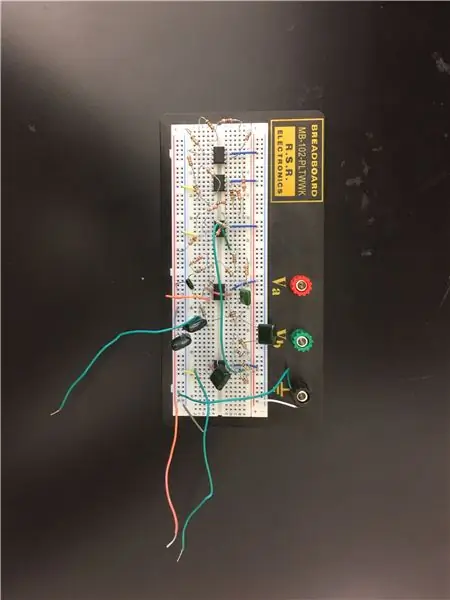
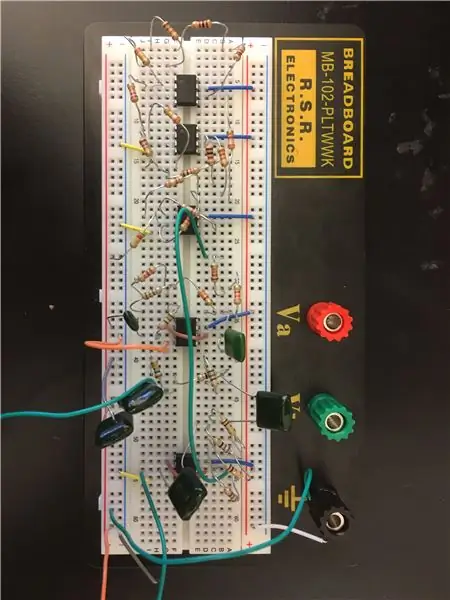
Это может быть сложно, но я полностью в тебя верю! Используйте значения и схемы, которые вы создали и протестировали (надеюсь, вы знаете, что они работают благодаря симулятору схем), чтобы построить это на макете. Убедитесь, что питание (1 Впик-пик от функционального генератора) подается только в начале, а не на каждом этапе, при тестировании всей схемы, для проверки всей схемы подключите каждую часть (инструментальный усилитель к режекторному фильтру и низкому проходу), убедитесь, что подайте V + и V- (15 В) на каждый операционный усилитель, и вы можете протестировать отдельные каскады, измерив выходной сигнал на различных частотах с помощью осциллографа, чтобы убедиться, что такие вещи, как фильтрация, работают. Вы можете использовать встроенную форму сердечного сигнала на генераторе функций, когда вы тестируете всю схему вместе, и тогда вы увидите форму волны QRS, как и ожидалось. С небольшим разочарованием и настойчивостью вы сможете построить это физически!
Мы также добавили полосовой конденсатор емкостью 0,1 мкФ параллельно с мощностями операционного усилителя, не показанными в PSpice.
Вот несколько советов при сборке отдельных компонентов:
Что касается инструментального усилителя, если у вас возникли трудности с обнаружением источника ошибки, проверьте каждый отдельный выход трех операционных усилителей. Кроме того, убедитесь, что вы правильно подключили источник питания и вход. Источник питания должен быть подключен к контактам 4 и 7, а вход и выход напряжения - к контактам 3 операционных усилителей первого каскада.
Для режекторного фильтра необходимо было внести некоторые изменения в номиналы резисторов, чтобы фильтр мог отфильтровать на частоте 60 Гц. Если фильтрация происходит выше 60 Гц, увеличение одного из резисторов (мы отрегулировали 2) поможет снизить частоту фильтра (в противоположность увеличению).
Для фильтра нижних частот использование простых значений резисторов (резисторов, которые у вас уже есть) значительно снизит погрешность!
Шаг 3: LabVIEW для построения графика кривой ЭКГ и расчета частоты пульса (ударов в минуту)
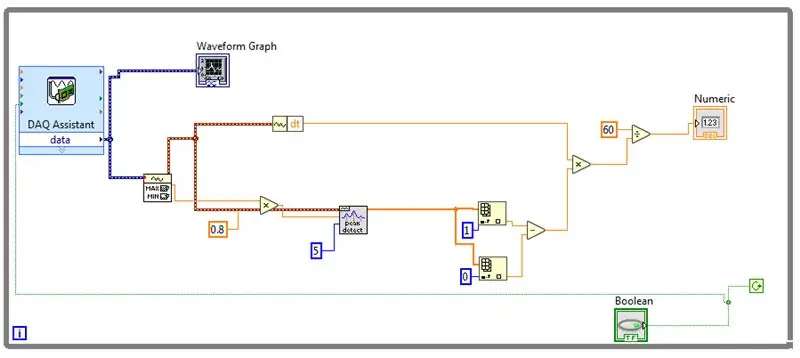
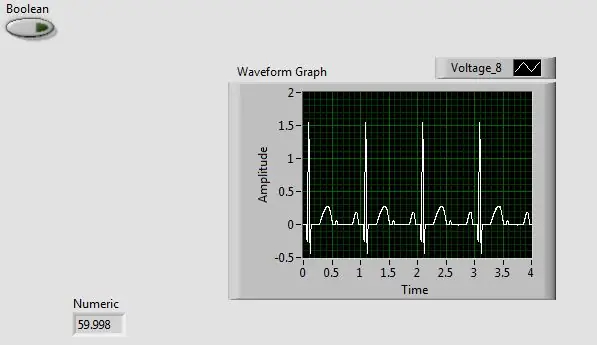
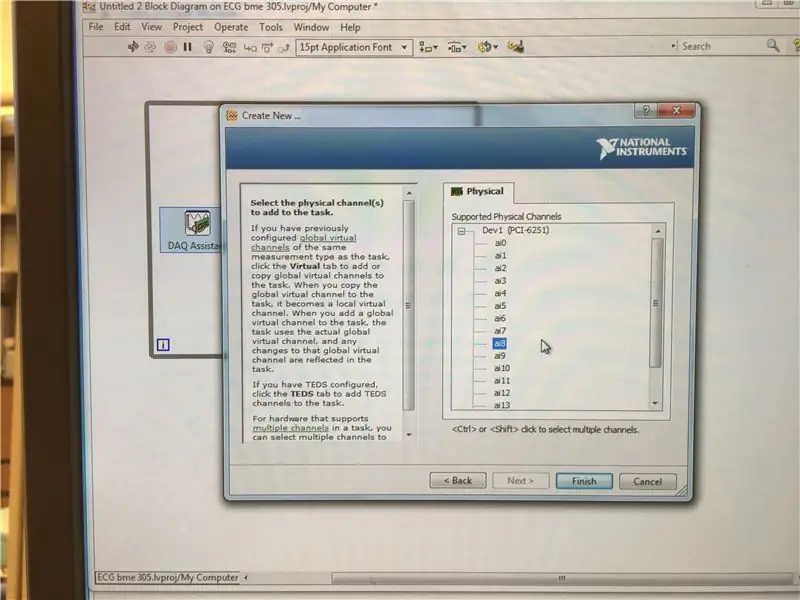
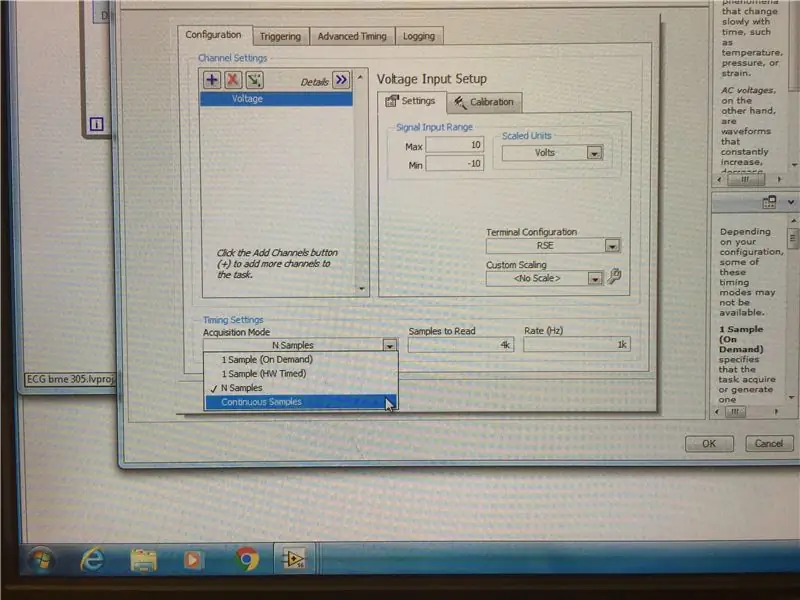
В LabVIEW вы создадите блок-схему и пользовательский интерфейс, который является частью, которая будет отображать кривую ЭКГ на графике как функцию времени и отображать цифровое число сердечного ритма. Я приложил изображение того, что построить на labVIEW, вы можете использовать панель поиска, чтобы найти необходимые компоненты. Наберитесь терпения, и вы также можете использовать справку, чтобы прочитать о каждой части.
Обязательно используйте физический DAQ для подключения вашей схемы к компьютеру. В помощнике DAQ измените вашу выборку на непрерывную и 4k.
Вот несколько советов по построению диаграммы:
- Соединение DAQ Assistant выходит из состояния «данные» и «стоп».
- DAQ Assistant для «входа сигнала» на минимуме и максимуме.
- Щелкните правой кнопкой мыши, создайте и выберите константу для числа, показанного на картинке.
- Щелкните правой кнопкой мыши, выберите элемент, dt, чтобы изменить t0 на dt
- Обнаружение пика имеет соединения в «входном сигнале», «пороге» и «ширине».
- Подключиться к «массиву», а константы - к «индексу»
- Убедитесь, что физический контакт платы DAQ (например, аналоговый 8) является контактом, который вы выбираете в DAQ Assistant (см. Рисунок).
Прилагаемое видео «IMG_9875.mov» представляет собой компьютер, демонстрирующий пользовательский интерфейс VI LabVIEW, отображающий изменяющуюся форму кривой ЭКГ и количество ударов в минуту в зависимости от входных данных (слушайте, как объявлено, на что была изменена частота).
Проверьте свой дизайн, отправив входной сигнал с частотой 1 Гц, и он будет иметь чистую форму волны (см. Рисунок для сравнения), но вы должны быть в состоянии прочитать 60 ударов в минуту!
То, что вы сделали, также можно использовать для считывания сигнала ЭКГ человека просто для удовольствия, поскольку это НЕ медицинский прибор. Вы все равно должны быть осторожны с током, подаваемым на конструкцию. Присоединенные поверхностные электроды: положительный к левой лодыжке, отрицательный к правому запястью и заземление к правой лодыжке. Запустите labVIEW, и вы увидите, что форма волны появится на графике, а количество ударов в минуту также появится в поле цифрового дисплея.
Рекомендуемые:
Схема ЭКГ в LTspice: 4 шага

Схема ЭКГ в LTspice: загрузите LTspice для Mac или ПК. Эта версия была сделана на Mac
Простой портативный непрерывный монитор ЭКГ / ЭКГ с использованием ATMega328 (Arduino Uno Chip) + AD8232: 3 шага

Простой портативный непрерывный монитор ЭКГ / ЭКГ с использованием ATMega328 (Arduino Uno Chip) + AD8232: на этой странице с инструкциями показано, как создать простой портативный трехконтактный монитор ЭКГ / ЭКГ. В мониторе используется коммутационная плата AD8232 для измерения сигнала ЭКГ и сохранения его на карту microSD для последующего анализа. Необходимые основные источники питания: аккумулятор на 5 В
Схема сбора ЭКГ: 5 шагов

Схема сбора ЭКГ: ВНИМАНИЕ: Это не медицинский прибор. Это предназначено только для образовательных целей с использованием смоделированных сигналов. При использовании этой схемы для реальных измерений ЭКГ убедитесь, что в цепи и соединениях цепи с прибором используется надлежащая изоляция
Простая схема ЭКГ и программа сердечного ритма LabVIEW: 6 шагов
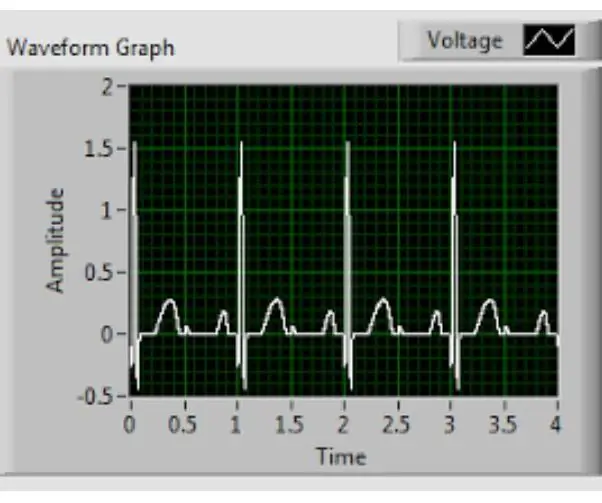
Простая схема ЭКГ и программа контроля сердечного ритма LabVIEW: Электрокардиограмма, или еще называемая ЭКГ, - это чрезвычайно мощная система диагностики и мониторинга, используемая во всех медицинских практиках. ЭКГ используются для графического наблюдения за электрической активностью сердца с целью выявления отклонений от нормы
Простая схема записи ЭКГ и монитор сердечного ритма LabVIEW: 5 шагов
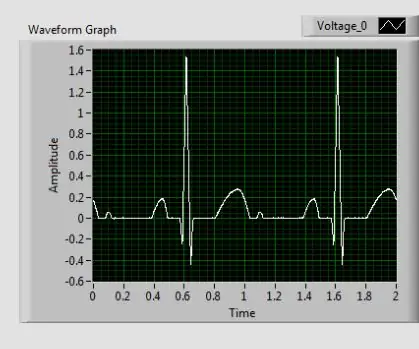
Простая схема записи ЭКГ и монитор сердечного ритма LabVIEW: «Это не медицинское устройство. Это предназначено только для образовательных целей с использованием смоделированных сигналов. При использовании этой схемы для реальных измерений ЭКГ убедитесь, что в цепи и соединениях цепи с прибором используется надлежащая изоляция, т. Е
